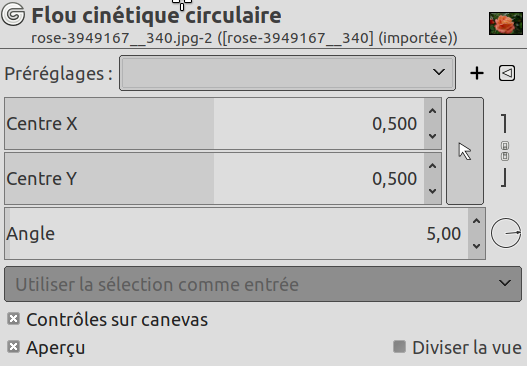Ce filtre crée un flou circulaire autour d’un centre. le centre par défaut est le centre du calque ou de la sélection. Vous pouvez fixer ce centre n’importe où sur le calque, il s’appliquera au calque ou à la sélection si elle existe.
- Pré-réglages, « Input Type », Rognage, Blending Options, Preview, Merge filter, Split view
-
![[Note]](images/note.png)
Note Ces options sont décrites dans Section 2, « Options communes ».
- Centre X, Centre Y
-
Ici, vous pouvez fixer le centre de rotation. Le curseur et les boutons d’incrémentation contrôlent la position du centre sur les axes horizontal et vertical. Vous pouvez aussi cliquer sur le bouton rectangulaire muni d’une flèche puis cliquer sur l’image pour prélever les coordonnées.
- Angle
-
Un accroissement de l’angle entraîne une augmentation du flou dans une direction circulaire.
- Contrôles sur canevas
-
Cette option (cochée par défaut) vous permet de modifier les paramètres du flou directement sur le canevas, pour une mise au point plus précise de ces paramètres. Elle affiche une ligne avec des poignées à chaque extrémité pour déplacer le centre de rotation et la transformation.
Appuyez sur la touche Alt pour déplacer le centre de rotation sans transformation.
Appuyez sur la touche Ctrl pour effectuer une rotation par pas de 15°.